Jak usunąć trojana zdalnego dostępu Talisman z systemu operacyjnego
TrojanZnany również jako: Trojan zdalnego dostępu Talisman
Otrzymaj bezpłatne skanowanie i sprawdź, czy twój komputer jest zainfekowany.
USUŃ TO TERAZAby korzystać z w pełni funkcjonalnego produktu, musisz kupić licencję na Combo Cleaner. Dostępny jest 7-dniowy bezpłatny okres próbny. Combo Cleaner jest własnością i jest zarządzane przez RCS LT, spółkę macierzystą PCRisk.
Czym jest Talisman?
Talisman to nowy wariant wirusa RAT PlugX (trojan zdalnego dostępu). Złośliwe oprogramowanie objęte tą klasyfikacją ma na celu umożliwienie zdalnego dostępu/kontroli nad zainfekowanymi urządzeniami, a wiadomo, że trojany te są wielofunkcyjne. Funkcjonalności Talismana nie przeszły żadnych znaczących zmian w porównaniu z ostatnimi wersjami PlugX. Podstawowe zmiany dotyczą wewnętrznej konfiguracji programu i modyfikacji kodu.
Chociaż PlugX od dawna jest kojarzony z chińskimi cyberprzestępcami sponsorowanymi przez państwo, badania przeprowadzone przez innych analityków sugerują, że nie jest on dostępny na wyłączność.
Jednak według raportu Trellix, istnieją bardziej istotne dowody łączące Talisman z chińską wojną cybernetyczną. Obserwowane kampanie rozpowszechniające ten RAT skierowane były na sferę telekomunikacji i obrony w krajach Azji Południowej, z motywacjami zgodnymi z geopolitycznymi postawami Chin (zwłaszcza pod względem ekonomicznym).
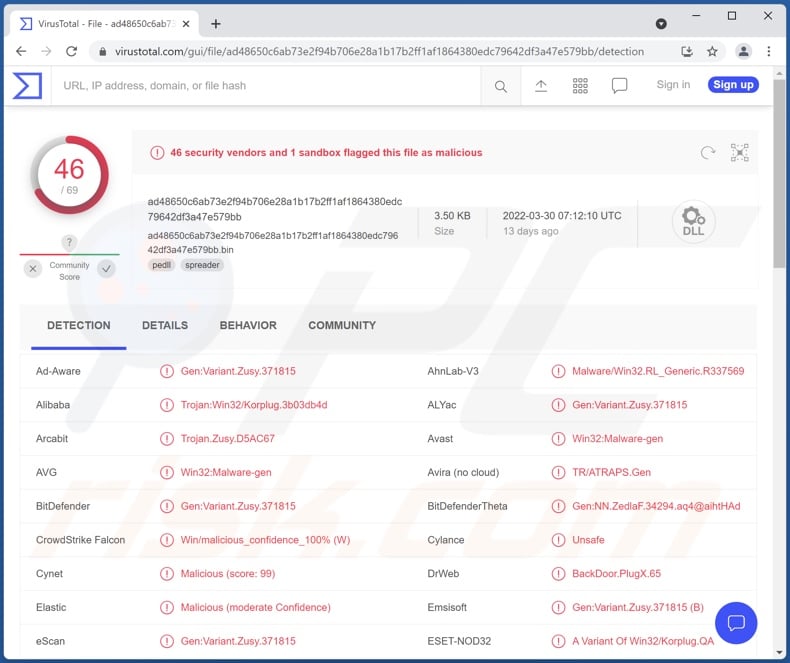
Przegląd malware Talisman
Talisman wykorzystuje techniki antywykrywania i antyanalizy. Pierwsza z nich obejmuje pliki wykonywalne pierwszego etapu maskowane za pomocą legalnych podpisów. Trellix poinformował, że obserwowane kampanie rozsyłające to szkodliwego oprogramowanie wykorzystywały sygnatury stworzone i wykorzystywane przez firmy zajmujące się bezpieczeństwem. Nasza analiza to potwierdziła, a podczas naszych testów zauważyliśmy, że pliki powiązane z Talismanem były przedstawiane jako „Symantec" – dawna nazwa NortonLifeLock.
Jednak techniki antyanalizy, zaciemnianie używane przez Talisman, nie zostały wdrożone tak skutecznie. Kilku badaczy poinformowało, że nie stanowiło to większego problemu podczas analizy tego trojana.
Jak wspomniano we wstępie, lista funkcji Talismana niewiele różni się od innych wariantów PlugX. Ten RAT jest również zdolny do wykonywania poleceń oraz kontrolowania oprogramowania i sprzętu — poprzez interakcję i modyfikację Rejestru Windows.
Dlatego ten złośliwy program może edytować, pobierać i przesyłać pliki. W połączeniu z możliwością uruchamiania plików oznacza to, że Talisman może zostać użyty do zainstalowania dodatkowego malware (np. ransomware, górników kryptowaluty itp.) na zaatakowanym systemie.
Jego możliwości szpiegowskie można wykorzystać do nagrywania filmów za pomocą aparatu urządzenia lub przechwytywania ekranu. Talisman posiada również funkcje keyloggera (tj. zapisywania naciśnięć klawiszy), które zagrażają prywatności wszystkich wpisanych informacji.
Podsumowując, Talisman może prowadzić do wielu infekcji systemu, poważnych problemów z prywatnością, strat finansowych, a nawet kradzieży tożsamości. Jeśli podejrzewasz, że twoje urządzenie jest zainfekowane Talismanem (lub innym malware), zdecydowanie zalecamy skorzystanie z programu antywirusowego, aby go natychmiast usunąć.
| Nazwa | Trojan zdalnego dostępu Talisman |
| Typ zagrożenia | Trojan, wirus kradnący hasła, złośliwe oprogramowanie bankowe, oprogramowanie szpiegujące. |
| Nazwy wykrycia | Avast (Win32:Malware-gen), Combo Cleaner (Gen:Variant.Zusy.371815), ESET-NOD32 (wariant Win32/Korplug.QA), Kaspersky (Trojan.Win32.Agentb.krtc), Microsoft (Trojan:Win32/Plugx!MSR), Pełna lista wykrycia (VirusTotal) |
| Objawy | Trojany mają na celu potajemną infiltrację komputera ofiary i milczenie, dzięki czemu na zainfekowanej maszynie nie widać wyraźnie żadnych konkretnych objawów. |
| Metody dystrybucji | Zainfekowane załączniki do wiadomości e-mail, złośliwe reklamy online, socjotechnika, pirackie oprogramowanie. |
| Zniszczenie | Skradzione hasła i informacje bankowe, kradzież tożsamości, komputer ofiary dodany do botnetu. |
| Usuwanie malware (Windows) |
Aby usunąć możliwe infekcje malware, przeskanuj komputer profesjonalnym oprogramowaniem antywirusowym. Nasi analitycy bezpieczeństwa zalecają korzystanie z Combo Cleaner. Pobierz Combo CleanerBezpłatny skaner sprawdza, czy twój komputer jest zainfekowany. Aby korzystać z w pełni funkcjonalnego produktu, musisz kupić licencję na Combo Cleaner. Dostępny jest 7-dniowy bezpłatny okres próbny. Combo Cleaner jest własnością i jest zarządzane przez RCS LT, spółkę macierzystą PCRisk. |
Przykłady trojanów zdalnego dostępu
SiMay, Borat, Korplug, PENTAGON i DarkWatchman to tylko kilka przykładów RAT, które ostatnio przeanalizowaliśmy.
Malware może mieć wiele szkodliwych funkcji, które mogą występować w różnych kombinacjach. Jednak niezależnie od tego, jak działa malware, jego obecność w systemie zagraża urządzeniu i bezpieczeństwu użytkownika.
Jak Talisman dostał się na mój komputer?
Malware rozsyła się głównie za pomocą taktyk phishingu i socjotechniki. Złośliwe programy są zwykle zamaskowane lub dołączone do zwykłego oprogramowania/nośników. Zawirusowanymi plikami mogą być pliki wykonywalne, archiwa, dokumenty Microsoft Office i PDF, JavaScript itp. Po otwarciu takiego pliku uruchamiany jest proces infekcji.
Najpopularniejsze techniki dystrybucji obejmują: pobrania drive-by (ukryte i zwodnicze), złośliwe załączniki/linki w e-mailach i wiadomościach spamowych, oszustwa internetowe, witryny z bezpłatnym oprogramowaniem i strony pobierania stron trzecich, sieci udostępniania P2P (np. klienty Torrent, eMule itp.), nielegalne narzędzia do aktywacji programów („łamania" zabezpieczeń) i fałszywe aktualizacje.
Jak uniknąć instalacji malware?
Ostrożność i czujność są podstawą bezpieczeństwa komputera. Zdecydowanie zalecamy pobieranie produktów z oficjalnych i wiarygodnych źródeł. Ponadto oprogramowanie musi być aktywowane i aktualizowane za pomocą narzędzi zapewnionych przez legalnych programistów.
Nie należy otwierać/klikać załączników i linków obecnych w podejrzanych/nieistotnych e-mailach i wiadomościach, ponieważ mogą zawierać malware.
Musimy podkreślić, jak ważne jest posiadanie zainstalowanego i regularnie aktualizowanego, renomowanego programu antywirusowego. Programy bezpieczeństwa muszą być używane do uruchamiania regularnych skanów systemu i usuwania wykrytych zagrożeń/problemów. Jeśli uważasz, że twój komputer jest już zainfekowany, zalecamy wykonanie skanowania za pomocą Combo Cleaner Antivirus dla Windows, aby automatycznie usunąć obecne malware.
Zrzut ekranu plików powiązanych z malware Talisman:
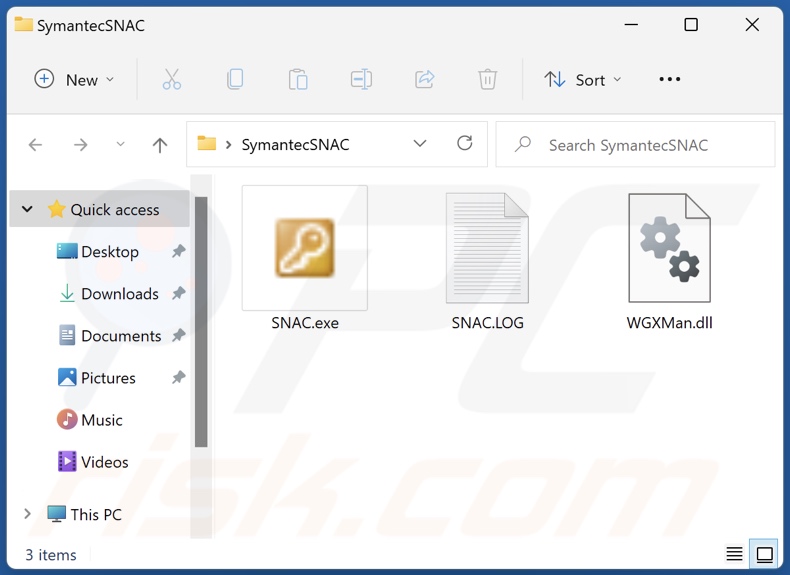
Natychmiastowe automatyczne usunięcie malware:
Ręczne usuwanie zagrożenia może być długim i skomplikowanym procesem, który wymaga zaawansowanych umiejętności obsługi komputera. Combo Cleaner to profesjonalne narzędzie do automatycznego usuwania malware, które jest zalecane do pozbycia się złośliwego oprogramowania. Pobierz je, klikając poniższy przycisk:
POBIERZ Combo CleanerPobierając jakiekolwiek oprogramowanie wyszczególnione na tej stronie zgadzasz się z naszą Polityką prywatności oraz Regulaminem. Aby korzystać z w pełni funkcjonalnego produktu, musisz kupić licencję na Combo Cleaner. Dostępny jest 7-dniowy bezpłatny okres próbny. Combo Cleaner jest własnością i jest zarządzane przez RCS LT, spółkę macierzystą PCRisk.
Szybkie menu:
- Czym jest Talisman?
- KROK 1. Manualne usuwanie malware Talisman.
- KROK 2. Sprawdź, czy twój komputer jest czysty.
Jak manualnie usunąć malware?
Ręczne usuwanie malware jest skomplikowanym zadaniem. Zwykle lepiej jest pozwolić programom antywirusowym lub anty-malware zrobić to automatycznie. Aby usunąć to malware zalecamy użycie Combo Cleaner Antivirus dla Windows.
Jeśli chcesz manualnie usunąć malware, pierwszym krokiem jest zidentyfikowanie jego nazwy. Oto przykład podejrzanego programu uruchomionego na komputerze użytkownika:

Jeśli sprawdziłeś listę programów uruchomionych na komputerze, na przykład używając menedżera zadań i zidentyfikowałeś program, który wygląda podejrzanie, powinieneś wykonać te kroki:
 Pobierz program o nazwie Autoruns. Pokazuje on automatycznie uruchamiane aplikacje, rejestr i lokalizacje plików systemowych:
Pobierz program o nazwie Autoruns. Pokazuje on automatycznie uruchamiane aplikacje, rejestr i lokalizacje plików systemowych:

 Uruchom ponownie swój komputer w trybie awaryjnym:
Uruchom ponownie swój komputer w trybie awaryjnym:
Użytkownicy Windows XP i Windows 7: Uruchom komputer w trybie awaryjnym. Kliknij Start, kliknij Zamknij, kliknij Uruchom ponownie, kliknij OK. Podczas procesu uruchamiania komputera naciśnij kilkakrotnie klawisz F8 na klawiaturze, aż zobaczysz menu Opcje zaawansowane systemu Windows, a następnie wybierz z listy opcję Tryb awaryjny z obsługą sieci.

Film pokazujący jak uruchomić system Windows 7 w „Trybie awaryjnym z obsługą sieci":
Użytkownicy Windows 8: Uruchom system Windows 8 w trybie awaryjnym z obsługą sieci — przejdź do ekranu startowego systemu Windows 8, wpisz Zaawansowane, w wynikach wyszukiwania wybierz Ustawienia. Kliknij Zaawansowane opcje uruchamiania, a w otwartym oknie „Ogólne ustawienia komputera" wybierz Zaawansowane uruchamianie.
uruchomiony w „Zaawansowanym menu opcji uruchamiania". Kliknij przycisk „Rozwiąż problemy", a następnie kliknij przycisk „Opcje zaawansowane". Na ekranie opcji zaawansowanych kliknij „Ustawienia uruchamiania".
Kliknij przycisk „Uruchom ponownie". Twój komputer uruchomi się ponownie na ekranie Ustawienia uruchamiania. Naciśnij klawisz F5, aby uruchomić komputer w trybie awaryjnym z obsługą sieci.

Film pokazujący, jak uruchomić Windows 8 w „Trybie awaryjnym z obsługą sieci":
Użytkownicy Windows 10: Kliknij logo Windows i wybierz ikonę Zasilania. W otwartym menu kliknij „Uruchom ponownie" przytrzymując przycisk „Shift" na klawiaturze. W oknie „Wybierz opcję" kliknij przycisk „Rozwiązywanie problemów", a następnie wybierz opcję „Opcje zaawansowane".
W menu opcji zaawansowanych wybierz „Ustawienia uruchamiania" i kliknij przycisk „Uruchom ponownie". W następnym oknie powinieneś kliknąć przycisk „F5" na klawiaturze. Spowoduje to ponowne uruchomienie systemu operacyjnego w trybie awaryjnym z obsługą sieci.

Film pokazujący jak uruchomić Windows 10 w „Trybie awaryjnym z obsługą sieci":
 Wyodrębnij pobrane archiwum i uruchom plik Autoruns.exe.
Wyodrębnij pobrane archiwum i uruchom plik Autoruns.exe.

 W aplikacji Autoruns kliknij „Opcje" u góry i odznacz opcje „Ukryj puste lokalizacje" oraz „Ukryj wpisy Windows". Po tej procedurze kliknij ikonę „Odśwież".
W aplikacji Autoruns kliknij „Opcje" u góry i odznacz opcje „Ukryj puste lokalizacje" oraz „Ukryj wpisy Windows". Po tej procedurze kliknij ikonę „Odśwież".

 Sprawdź listę dostarczoną przez aplikację Autoruns i znajdź plik malware, który chcesz usunąć.
Sprawdź listę dostarczoną przez aplikację Autoruns i znajdź plik malware, który chcesz usunąć.
Powinieneś zapisać pełną ścieżkę i nazwę. Zauważ, że niektóre malware ukrywa swoje nazwy procesów pod prawidłowymi nazwami procesów systemu Windows. Na tym etapie bardzo ważne jest, aby unikać usuwania plików systemowych. Po znalezieniu podejrzanego programu, który chcesz usunąć, kliknij prawym przyciskiem myszy jego nazwę i wybierz „Usuń".

Po usunięciu malware za pomocą aplikacji Autoruns (zapewnia to, że malware nie uruchomi się automatycznie przy następnym uruchomieniu systemu), należy wyszukać jego nazwę na komputerze. Przed kontynuowaniem należy włączyć ukryte pliki i foldery. Jeśli znajdziesz plik malware, upewnij się, że go usunąłeś.

Uruchom ponownie komputer w normalnym trybie. Wykonanie poniższych czynności powinno pomóc w usunięciu malware z twojego komputera. Należy pamiętać, że ręczne usuwanie zagrożeń wymaga zaawansowanych umiejętności obsługi komputera. Zaleca się pozostawienie usuwania malware programom antywirusowym i zabezpieczającym przed malware.
Te kroki mogą nie działać w przypadku zaawansowanych infekcji malware. Jak zawsze lepiej jest uniknąć infekcji, niż później próbować usunąć malware. Aby zapewnić bezpieczeństwo swojego komputera, należy zainstalować najnowsze aktualizacje systemu operacyjnego i korzystać z oprogramowania antywirusowego. Aby mieć pewność, że twój komputer jest wolny od infekcji malware, zalecamy jego skanowanie za pomocą Combo Cleaner Antivirus dla Windows.
Często zadawane pytania (FAQ)
Mój komputer jest zainfekowany malware Talisman. Czy należy sformatować urządzenie pamięci masowej, aby się go pozbyć?
Nie, formatowanie nie jest konieczne do usunięcia Talisman.
Jakie są największe problemy, jakie może powodować malware Talisman?
Talisman to RAT (trojan zdalnego dostępu), złośliwe oprogramowanie umożliwiające zdalną kontrolę nad urządzeniami. RAT-y są zwykle wielofunkcyjne, a Talisman może sterować urządzeniami, wydobywać informacje i ma możliwości szpiegowania. Ponieważ program ten może również powodować infekcje łańcuchowe (np. instalować trojany, ransomware, górników kryptowaluty itp.), jego zagrożenia są szczególnie szerokie. Ogólnie rzecz biorąc, infekcje malware mogą skutkować obniżoną wydajnością lub awarią systemu, poważnymi problemami z prywatnością, utratą danych, uszkodzeniem sprzętu, stratami finansowymi i kradzieżą tożsamości..
Jaki jest cel malware Talisman?
Istnieją dowody łączące Talisman z cyberprzestępcami wspieranymi przez chińskie państwo. Dlatego te ataki mogą mieć podtekst geopolityczny. Ogólnie rzecz biorąc, najczęstszym powodem kampanii malware są przychody. Inne motywacje obejmują rozbawienie przestępców, zakłócanie procesów (np. strony internetowe, usługi, firmy, instytucje itp.) oraz osobiste wendety.
Jak malware Talisman dostało się na mój komputer?
Złośliwe oprogramowanie jest dystrybuowane głównie za pośrednictwem poczty spamowej, pobrań drive-by, oszustw internetowych, nieoficjalnych witryn i stron z bezpłatnym hostingiem plików, sieci wymiany peer-to-peer, nielegalnych narzędzi aktywacji oprogramowania („łamania" zabezpieczeń) i fałszywych aktualizacji. Niektóre złośliwe programy mogą również rozsyłać się samodzielnie przez sieci lokalne i wymienne urządzenia pamięci masowej (np. dyski flash USB, zewnętrzne dyski twarde itp.).
Czy Combo Cleaner ochroni mnie przed malware?
Tak, Combo Cleaner jest w stanie skanować systemy, wykrywając i usuwać prawie wszystkie znane infekcje malware. Należy podkreślić, że uruchomienie pełnego skanowania systemu ma kluczowe znaczenie, ponieważ wyrafinowane złośliwe oprogramowanie ma tendencję do ukrywania się głęboko w systemie.
Udostępnij:

Tomas Meskauskas
Ekspert ds. bezpieczeństwa, profesjonalny analityk złośliwego oprogramowania
Jestem pasjonatem bezpieczeństwa komputerowego i technologii. Posiadam ponad 10-letnie doświadczenie w różnych firmach zajmujących się rozwiązywaniem problemów technicznych i bezpieczeństwem Internetu. Od 2010 roku pracuję jako autor i redaktor Pcrisk. Śledź mnie na Twitter i LinkedIn, aby być na bieżąco z najnowszymi zagrożeniami bezpieczeństwa online.
Portal bezpieczeństwa PCrisk jest prowadzony przez firmę RCS LT.
Połączone siły badaczy bezpieczeństwa pomagają edukować użytkowników komputerów na temat najnowszych zagrożeń bezpieczeństwa w Internecie. Więcej informacji o firmie RCS LT.
Nasze poradniki usuwania malware są bezpłatne. Jednak, jeśli chciałbyś nas wspomóc, prosimy o przesłanie nam dotacji.
Przekaż darowiznęPortal bezpieczeństwa PCrisk jest prowadzony przez firmę RCS LT.
Połączone siły badaczy bezpieczeństwa pomagają edukować użytkowników komputerów na temat najnowszych zagrożeń bezpieczeństwa w Internecie. Więcej informacji o firmie RCS LT.
Nasze poradniki usuwania malware są bezpłatne. Jednak, jeśli chciałbyś nas wspomóc, prosimy o przesłanie nam dotacji.
Przekaż darowiznę
▼ Pokaż dyskusję